Hiện thước trong word giúp chúng ta căn chỉnh lề chuẩn xác hơn, nếu bạn chưa biết các hiện thước trong word 2010 thì bài viết này sẽ hướng dẫn các bạn.
Thước hay chính là ruler trong word có chức năng quan trọng giúp chúng ta soạn thảo văn bản trên word, khi hiện thước lên sẽ giúp chúng ta căn chỉnh lề hay tab chuẩn và chính xác hơn rất nhiều, nhưng mặc định thì thước trong word 2010 lại bị tắt đi, do đó bài viết này mình sẽ hướng dẫn các bạn cách hiện thước trong word 2010.
Trên giao diện word chúng ta kích sang thẻ View và tích chọn vào mục Ruler
Và bạn sẽ thấy thanh thước hiện thị ra.
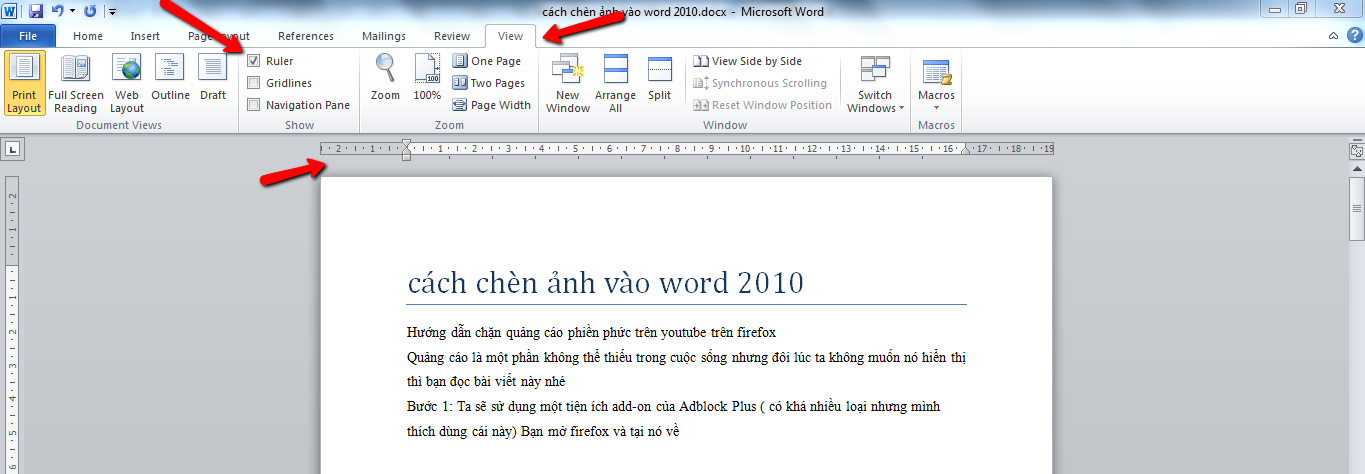
Chỉ như vậy bạn đã bật được thanh ruler trên word 2010. Sau khi hiện được thanh thước chúng ta có thể định dạng văn bản tốt hơn. Hy vọng bài viết trên của kenhit.vn có thể giúp các bạn thao tác word với thanh thước hiệu quả hơn.
Chúc các bạn thành công!
Xem thêm:

Để có thể soạn thảo văn bản như word excel trên máy tính thì mọi người

Sau khi cài đặt song bộ cài office thì phần mềm word hay excel sẽ không hiển thị

Xoay ngang toàn bộ trang trong word thì chắc các bạn đã biết, nhưng xoay ngang 1 trang

Để tiết kiểm giấy mà vẫn phục vụ được công việc chúng ta có thể in nhiều

Làm sao để đọc được file word 2010 trên phiên bản word 2003? Đơn giản là chúng

Chọn khổ giấy trong word rất quan trọng khi chúng ta soạn thảo văn bản, ở bài viết này

Hiển tại có khá nhiều khổ giấy như A4, A5, A0, A3, A2, A1, vậy kích thước của khổ

Các bạn làm văn phòng có thể cắt ảnh trong word để phục vụ công việc

Trong bài viết này mình xin hướng dẫn các bạn cách vẽ sơ đồ trong word